
PDF转换器
PDF转换器支持一键WORD转PDF在线转换,高效办公。
上一篇PDF帝小编已经和大家分享过Word制作填空题的方法,下面小编再来和大家分享下Word制作选择题的方法,一起来看下吧!
Word中,制作选择题可以利用表格和制表符2种方法快速制作,分别介绍如下:
方法1、利用表格
利用表格实现选题对齐,也非常地简单,具体操作如下:
(1)点击【插入】-【表格】,插入一个3行2列的表格。然后选中表格第一行单元格,点击【布局】-【合并】-【合并单元格】,将单元格合并成一个单元格,用来输入选择题的题干部分。
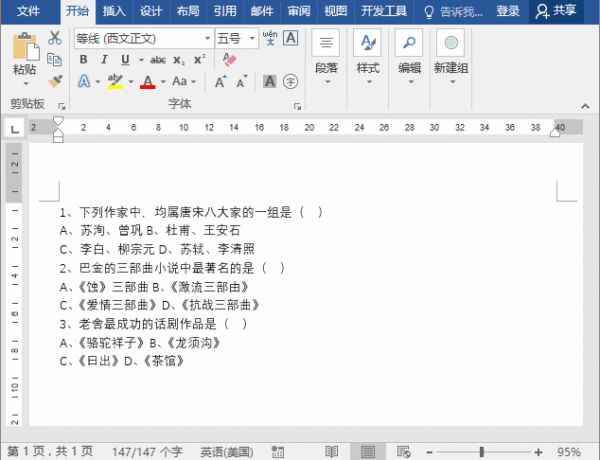
(2)选择第2、3行,然后点击【开始】-【段落】-【编号】右侧的小三角形按钮,在弹出的列表框中选择“A、B、C”编号样式。
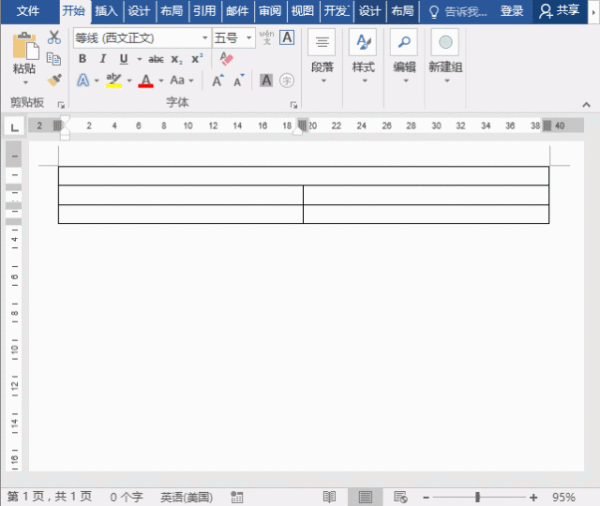
(3)选中整个表格,点击【设计】-【表样式】-【边框】右侧的小三角形按钮,在弹出的菜单中点击“无框线”,去掉表格边框线。
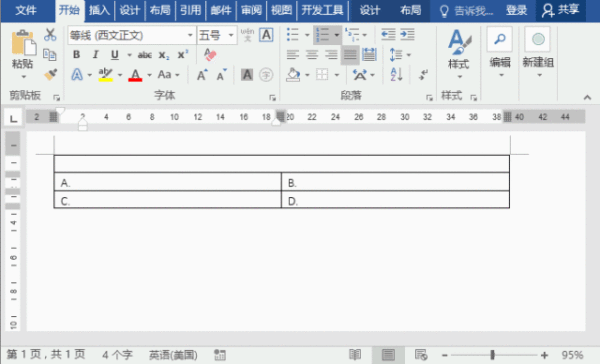
(4)再选中表格,"Ctrl+C"复制,然后将鼠标定位于表格下进行粘贴多个表格。但是,此时你会发现,下方粘贴的字每序号自动发生了变化。如何统一成A、B、C、D呢?将鼠标光标定位于A单元格中,右键选择“重新编号于”命令,使编号不与表1中的编号连续。
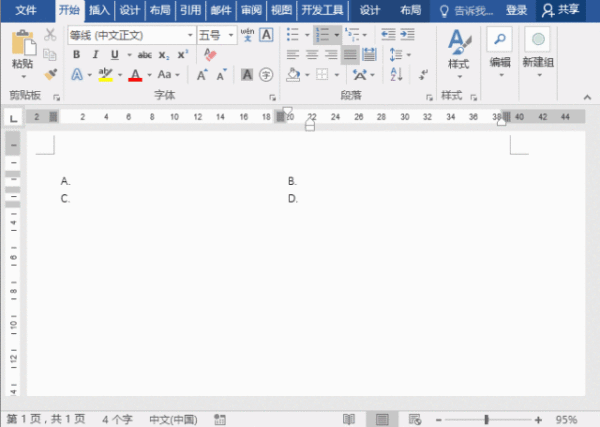
(5)最后,输入选择题题干和选项答案,即完成制作。
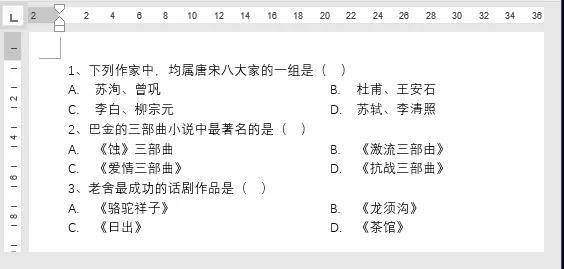
方法2、利用制表符
制作试卷选择题对齐,Word中有一种快捷方法。它就是——制表符。具体操作如下:
(1)先输入所有选择题题干和选项答案内容。然后选择文本,点击一下标尺的下沿添加一个制表位。
(2)在选项A-B,C-D中间位置按【Tab】键添加一个制表符,此时将把光标后边的文字移到与标尺制表位对齐。
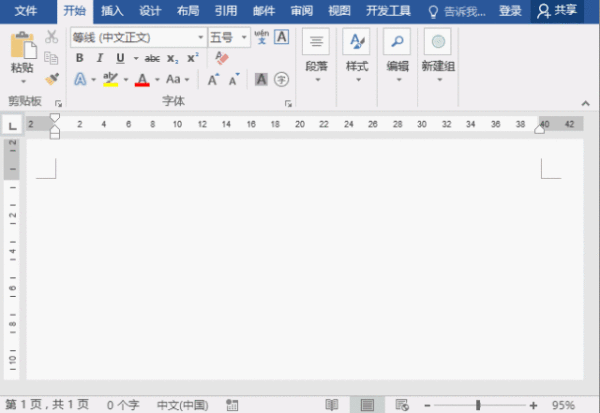
提示:选择所有文本后,拖拽调节标尺上的制表位,还能再次快速调整右侧文字的对齐位置。
制表符显示与隐藏:点击【文件】-【选项】-【显示】,勾选或取消勾选“制表符”复选框即可。
以上就是今天分享的全部内容!希望大家会喜欢~
 最新文章
最新文章 相关阅读
相关阅读 最新专题
最新专题Copyright 2020-2025 © 厦门中数华森信息技术有限公司 版权所有 福建省厦门市思明区中厦国际大厦17A 闽ICP备2024077850号-8

提示

每日可免费转换1份15M以下文件,今日您的次数已耗尽,下载桌面端软件即可不限次数、文件大小转换